ブログ下書きアプリおすすめ5選【ツールで執筆効率をアップする】

更新日:2022年4月19日 筆者:鈴木俊雄(@smart_plan_ts、Facebook)
ブログ下書きアプリおすすめ5選【ツールで執筆効率をアップする】
要約
この記事では、ブログの下書きにおすすめのアプリを紹介しています。
ブログの下書きアプリおすすめ5選
- メモ
- Bear
- iA Writer
- MWeb
- Taio
この記事は、
- アプリやツールを使ってブログ執筆の効率を上げたい
- WordPressに直接ブログを書くと時間がかかってしまう…
- ブログの下書きにおすすめのアプリやツールはありますか?
といったような方のお悩みや質問に答えていきます。
この記事を読むことで、
- ブログ下書きおすすめアプリが分かります。
- ブログ下書きアプリの使い方が分かります。
- ブログの執筆効率がアップします。
私自身、ここで紹介するアプリを使って、ブログの下書きを行うようになってから、ブログが早く楽に書けるようになりました(それまでは、直接ワードプレス上で書いていました…)。
ブログの下書きにアプリやツールを使うと、
- ↓ブログが早く楽に書ける
- ↓ブログの質も上がる(書くことに集中できるので)
- ↓筆が進む(苦痛やストレスも減る)
- ↓良質な情報発信量(ブログ記事数)が増える
- ↓アクセス数が増える
- ↓見込み客獲得数も増える
といった具合に、ホームページやブログでの集客効果も大きくなります。
参考)
➡︎パソコン苦手でも、アクセス数を3倍5倍10倍にし、毎月安定的に見込み客を増やし続けていける『【無料】ホームページ集客講座(7つの特典つき)※初心者向け』
ぜひ、あなたも、アプリを上手に活用し、ブログの下書きを行い、ブログ執筆の効率を上げてください。
注)この記事で紹介するツールは全てiPadまたはiPhoneで執筆するためのアプリとなっています。パソコン用のツールやソフトのおすすめを知りたい方は他の記事をお探しください。機能の説明や画像は2022年4月19日時点のものとなります(一部2020年5月8日時点)。
注)機能の説明や画像は2022年4月19日時点のものとなります。ただし、一部2020年5月8日時点の情報もあります。
【 目次 】
ブログ下書きアプリのおすすめ
私は、今まで、iPadやiPhoneで文章を執筆できる、様々なアプリ(メモアプリやエディターアプリ)を使ってきました。その中で、現在も自分で使っているアプリ、および、同様に使いやすかったアプリを5つ紹介していきます。
ブログの下書きにも使える、おすすめのアプリは次の5つです。
ブログ下書きアプリおすすめ5選
- メモ
- Bear
- IA WRITER
- MWeb
- Taio
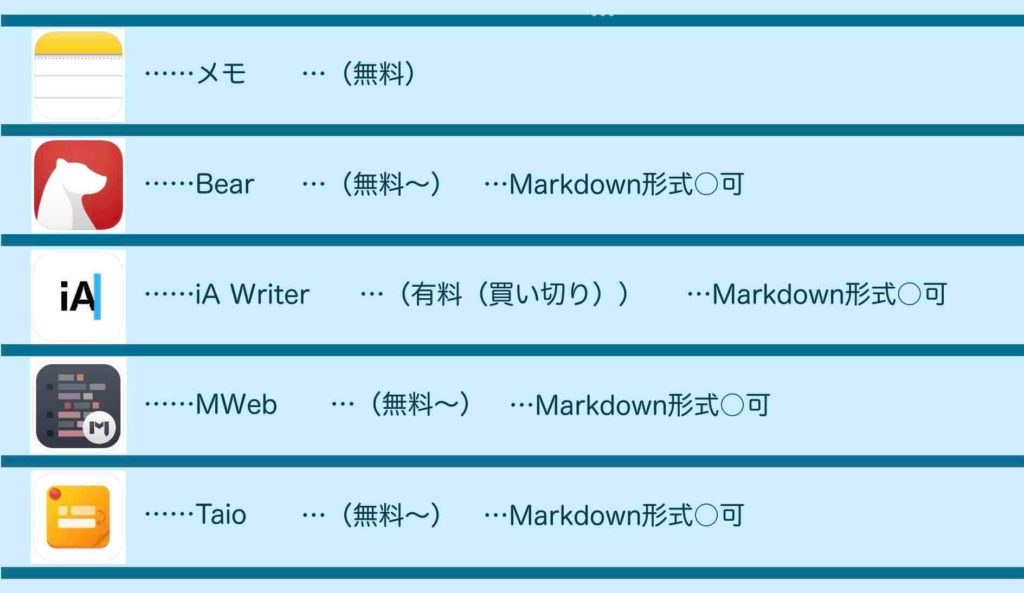
以上、この5つをブログ下書きアプリとして、おすすめします。
▼Apple Store へ
HTMLなどに詳しい上級者の人やプログラミングをする人には、もっと良いアプリがあるかもしれません。有料アプリやサブスクのアプリでもっと良いものもあるかもしれません。
ですが、私のように、パソコンが苦手だったり、HTMLなどは使わない方で、ブログの下書きさえできれば良いという方は、上記のアプリで十分です。
それでは、ブログの下書きに使えるアプリ5つについて説明していきます。
ブログ下書きアプリ「メモ」(おすすめ1)
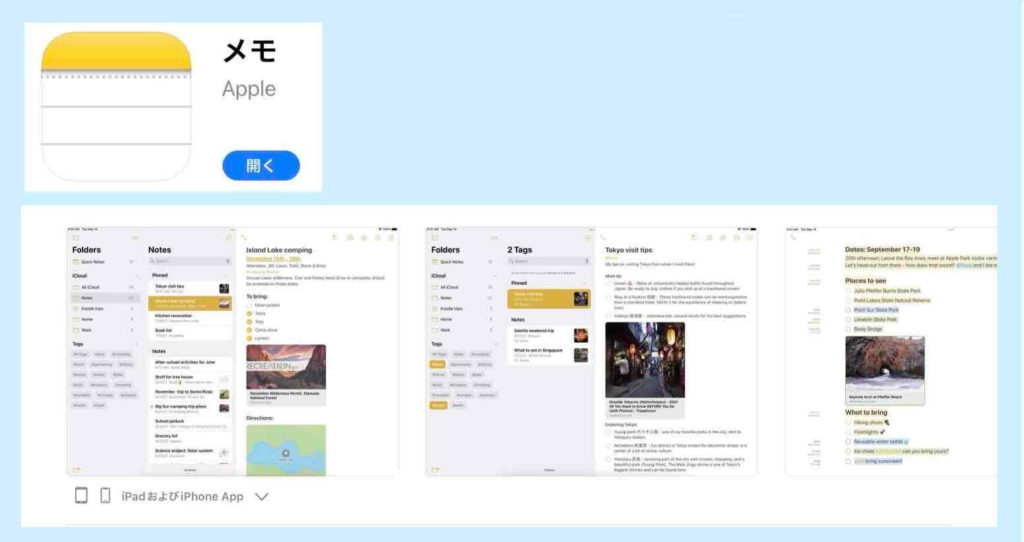
- アプリ名:メモ
- 価格:無料
- 詳しくはAppStoreで➡︎メモ
※ iPadアプリ、iPhoneアプリ、両方あり
「メモ」の主なアプリ機能
| フォルダ管理 | 〇 |
| 文字数カウント | - |
| 単語数カウント | - |
| マークダウン対応 | - |
| PDFに書き出し | - |
| WORDに書き出し | - |
| DROPBOXに保存 | - |
| 過去履歴管理 | - |
「メモ」は、iPadやiPhoneに最初から入っている純正アプリです。マークダウンの機能が不要で、単に文章の下書きをするだけであれば、この純正メモアプリでも十分です。
マークダウンの機能があった方が、ワードプレスに転記する際に効率が良いので、私はブログの下書きには使っていないのですが、ブログネタ用などに収集した情報の整理用に使ったりしています。
大昔の「メモ」アプリは、あまり使い勝手がよくありませんでしたが、改良されて、現在では、なかなか使えるアプリとなっています。おすすめです。
アプリ「メモ」のブログ下書きイメージ例
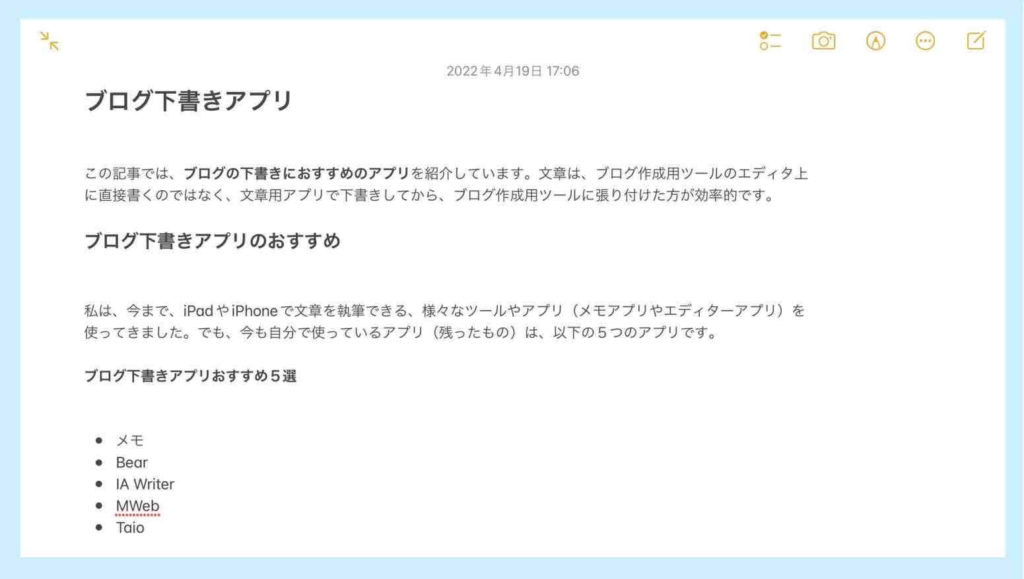
使い方:アプリ「メモ」の文字装飾
マークダウン形式にはなりませんが、文字装飾については下記の画像を参考にしてください。見出し、太字、箇条書きなどの文字装飾が可能です。
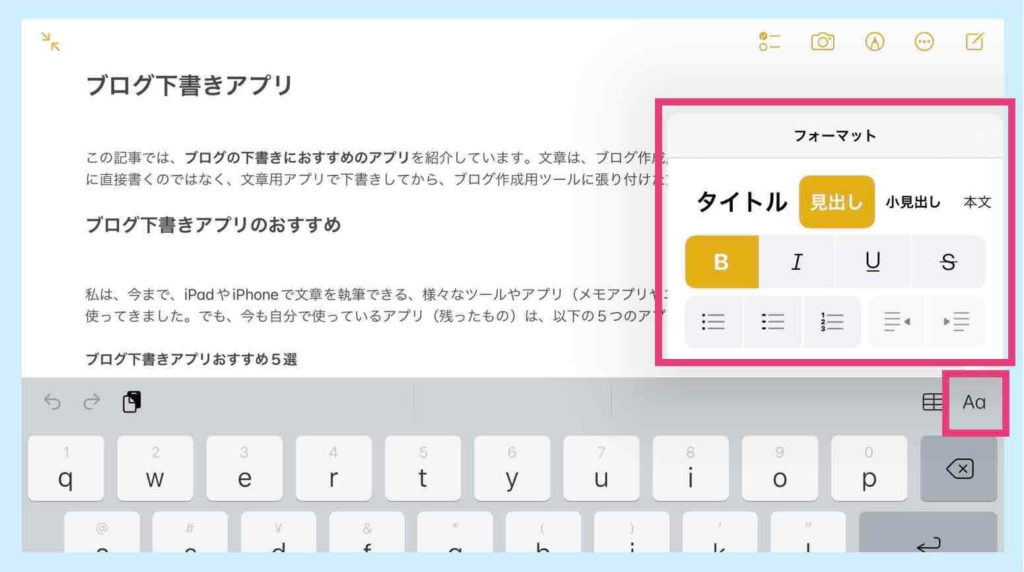
ブログ下書きアプリ「Bear」(おすすめ2)
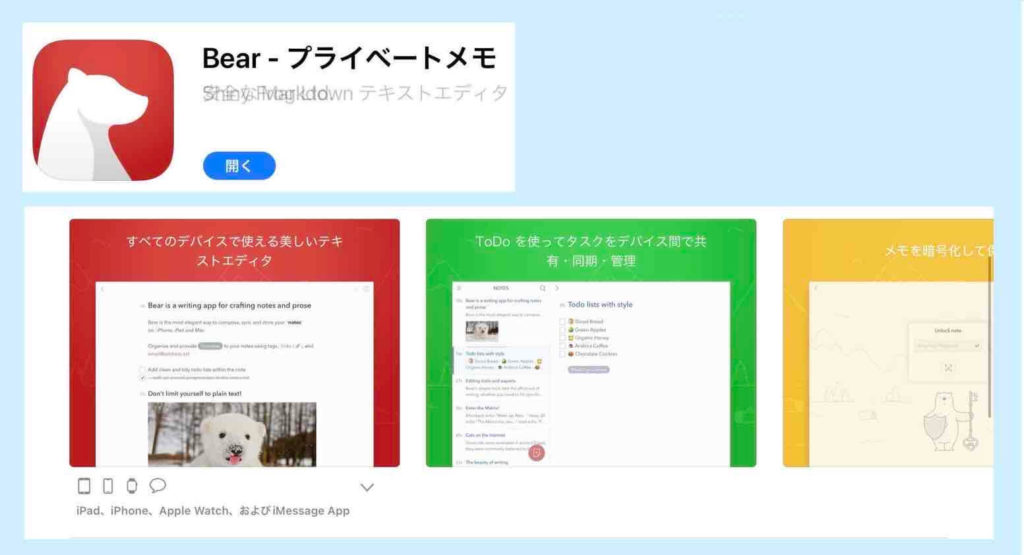
- アプリ名:Bear
- 価格:無料(Pro版は有料)
- 詳しくはAppStoreで➡︎Bear
※ iPadアプリ、iPhoneアプリ、両方あり
「Bear」の主なアプリ機能
| フォルダ管理 | - |
| 文字数カウント | 〇 |
| 単語数カウント | 〇 |
| マークダウン対応 | 〇 |
| PDFに書き出し | △ |
| WORDに書き出し | △ |
| DROPBOXに保存 | 〇 |
| 過去履歴管理 | - |
※ △:Pro版(有料)で可能
「Bear」は利用者も多く人気のメモアプリです。フォルダ管理こそできませんが、マークダウン形式で書けますし、サクサク書けます。(フォルダ管理ができれば最高なのですが…)
私の場合は、スマホ(iPhone)でサクサクっとブログの下書きをする場合には、この「Bear」というアプリを使うことが多いです。
今回紹介する下書き用アプリの中でも、一番軽くサクサク動作してくれる感じ(私の端末の場合)なので、ちょっとしたメモにも合っています。おすすめです。
アプリ「Bear」のブログ下書きイメージ例
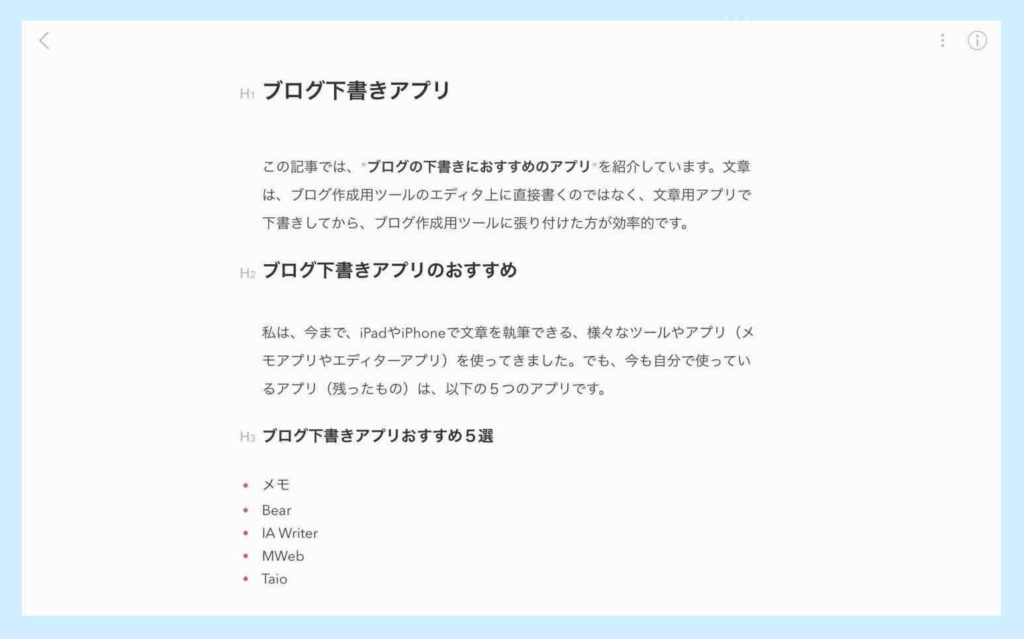
使い方:アプリ「Bear」のマークダウン指定
「Bear」のマークダウン形式の指定や文字装飾については、下記の画像を参考にしてください。見出し、太字、箇条書きなどが可能です。
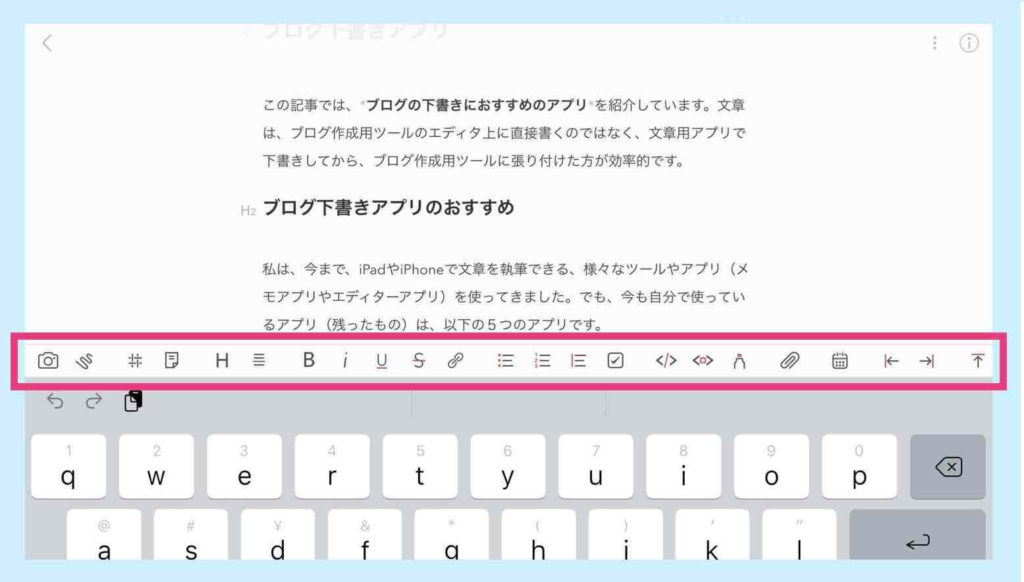
使い方:アプリ「Bear」からワードプレスへ貼り付ける
ワードプレスへ転記する場合は、マークダウン形式でコピーして貼り付けます。すると、ワードプレス上でも装飾したヘッダー指定(見出し)などが有効化されます。
コピー時は、下記の画像を参考にしてください。
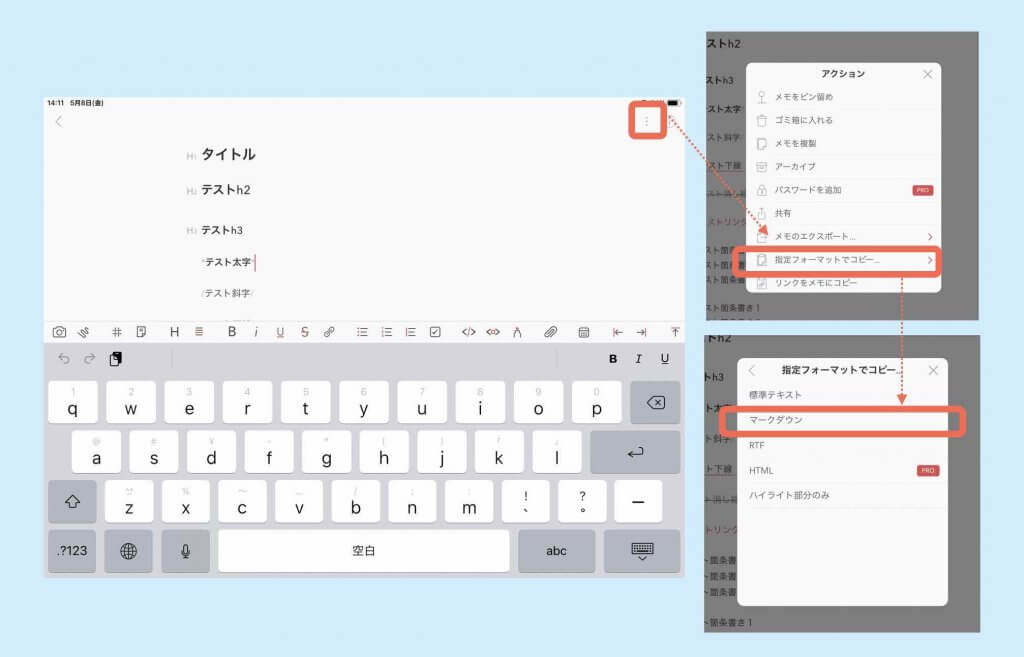
上記の方法で「Bear」からコピーしたあと、ワードプレスのエディターに貼り付けます。すると、以下のようになります。
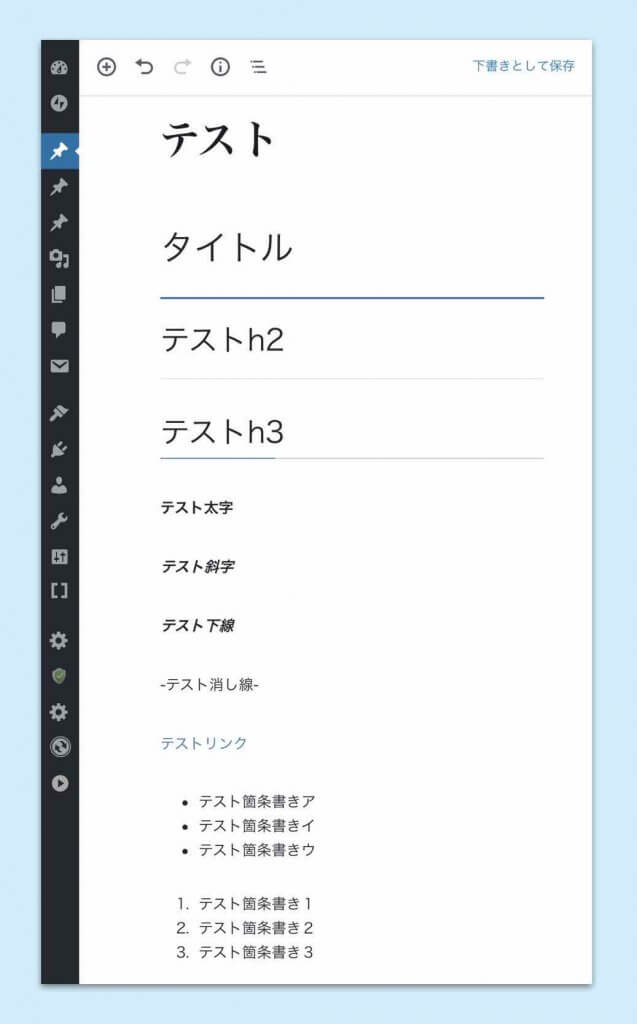
ブログ下書きアプリ「iA Writer」(おすすめ3)
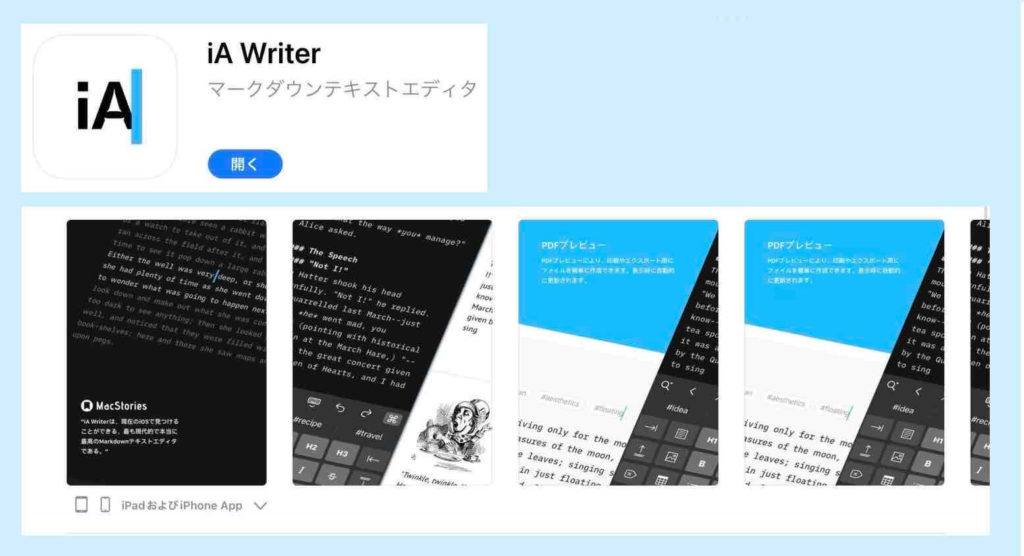
- アプリ名:iA Writer
- 価格:1100円(2020年5月時点)
- 詳しくはAppStoreで確認➡︎IA WRITER
※ iPadアプリ、iPhoneアプリ、両方あり
「iA Writer」の主なアプリ機能
| フォルダ管理 | 〇 |
| 文字数カウント | 〇 |
| 単語数カウント | 〇 |
| マークダウン対応 | 〇 |
| PDFに書き出し | 〇 |
| WORDに書き出し | 〇 |
| DROPBOXに保存 | 〇 |
| 過去履歴管理 | 〇 |
アプリ「iA Writer」は有料(買い切り)です。私が購入した時は600円程度だったと思うのですが2020年には1100円に値上がりしていました。現在(2022年)はもう少し上がっているかもしれません。ですが、機能が揃ってますし、サクサク書きやすいです。
私の場合は、このアプリをブログ下書き用のメインアプリとしてiPadで使っています。
2022年4月:iPadのOSをアップデートしたら「iA Writer」は使えなくなってしまいました。開いても何も表示されずフリーズして落ちちゃいます(原因不明)。なので、現在は、次に紹介する「MWeb」をブログ下書きアプリとして使っています。
アプリ「iA Writer」のブログ下書きイメージ例
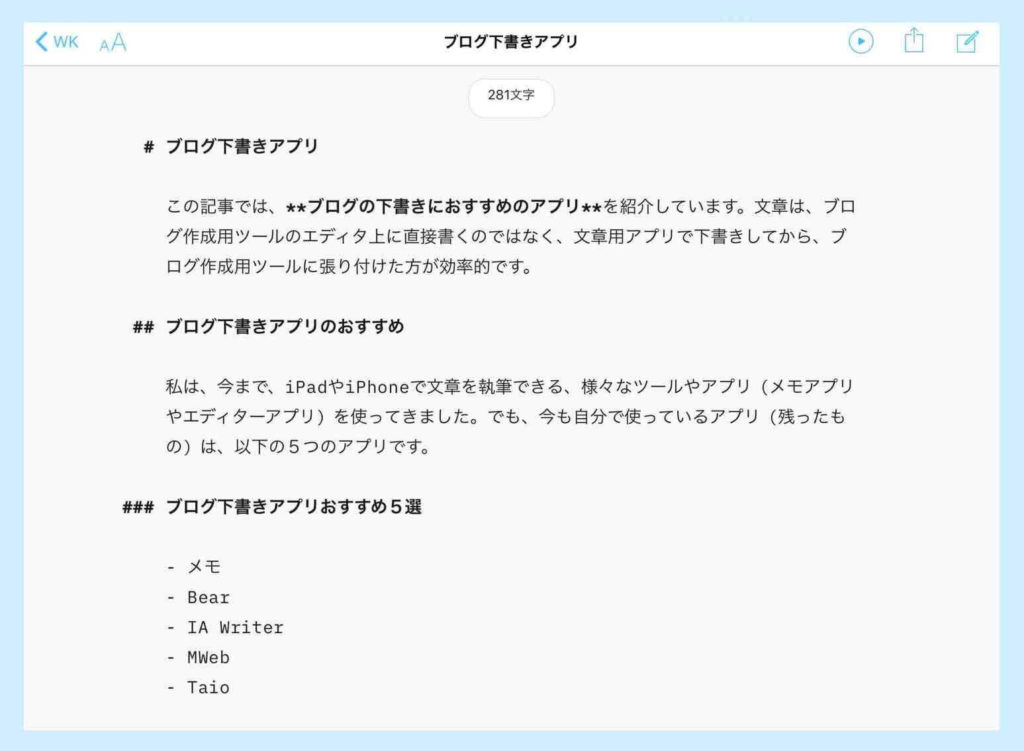
使い方:アプリ「iA Writer」のマークダウン指定
「iA Writer」のマークダウン指定や文字装飾については、下記の画像を参考にしてください。見出し、太字、箇条書きなどが可能です。
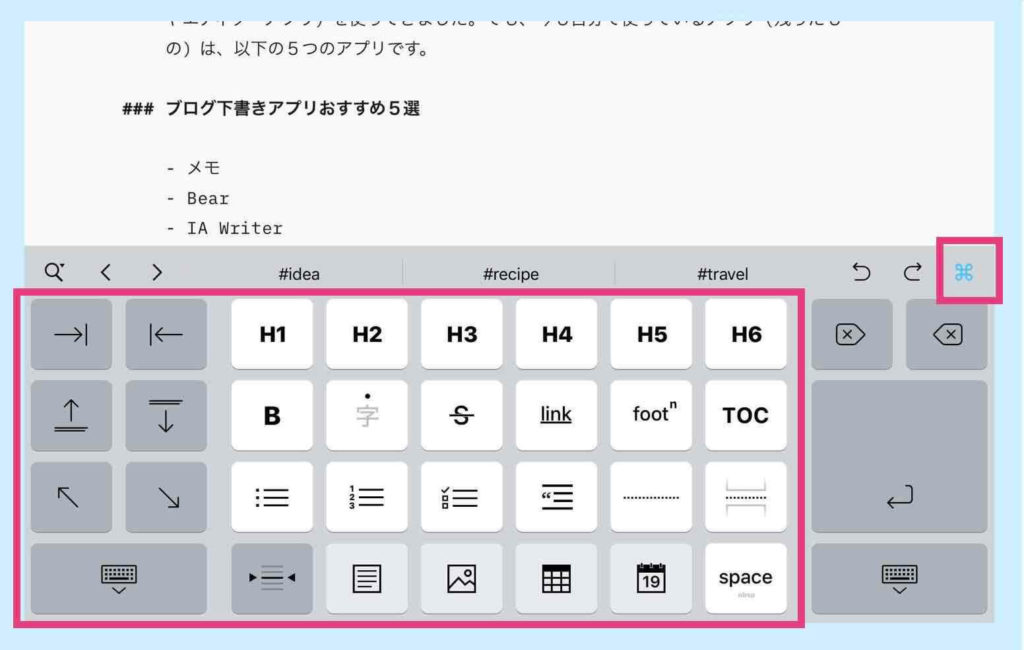
「iA Writer」の場合は、他のアプリと違って、上記のように右上のマークを押すことにより、ソフトキーボードが通常の文字入力用とマークダウン&装飾用とで交互に入れ替わります。
マークダウン形式で装飾したい文字列を選択し、マークダウン&装飾用のキーボードにして、いずれかのキーを選択してください。
使い方:アプリ「iA Writer」からワードプレスへ貼り付ける
「iA Writer」からワードプレスへ転記する場合は、そのままブログ文章をコピーして貼り付けます。すると、ワードプレス上でもマークダウン形式で装飾したヘッダー指定(見出し)などが有効化されます。
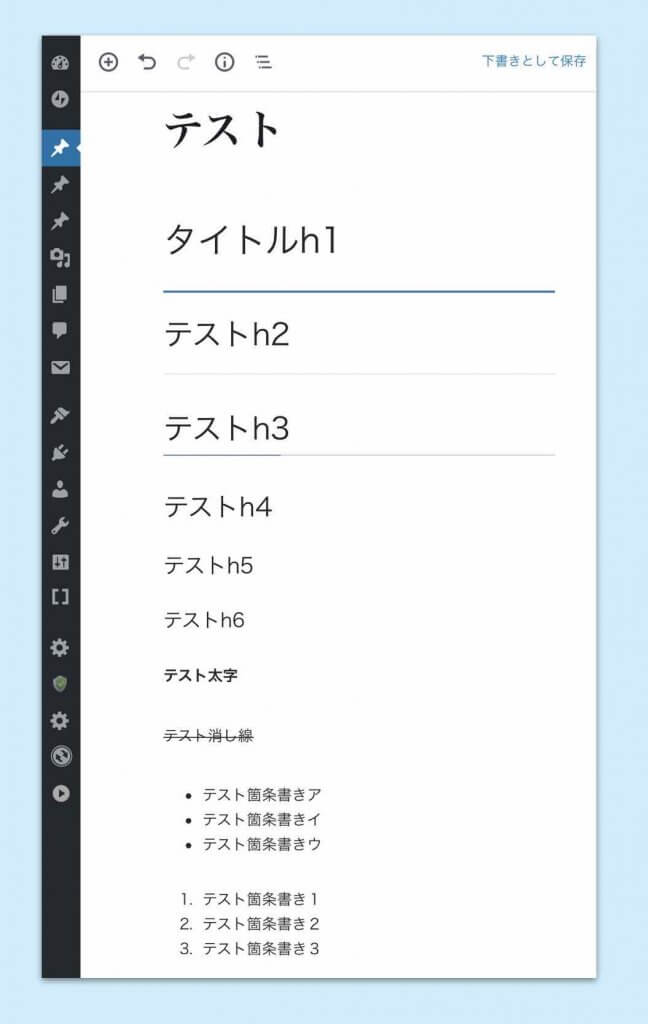
ブログ下書きアプリ「MWeb」(おすすめ4)
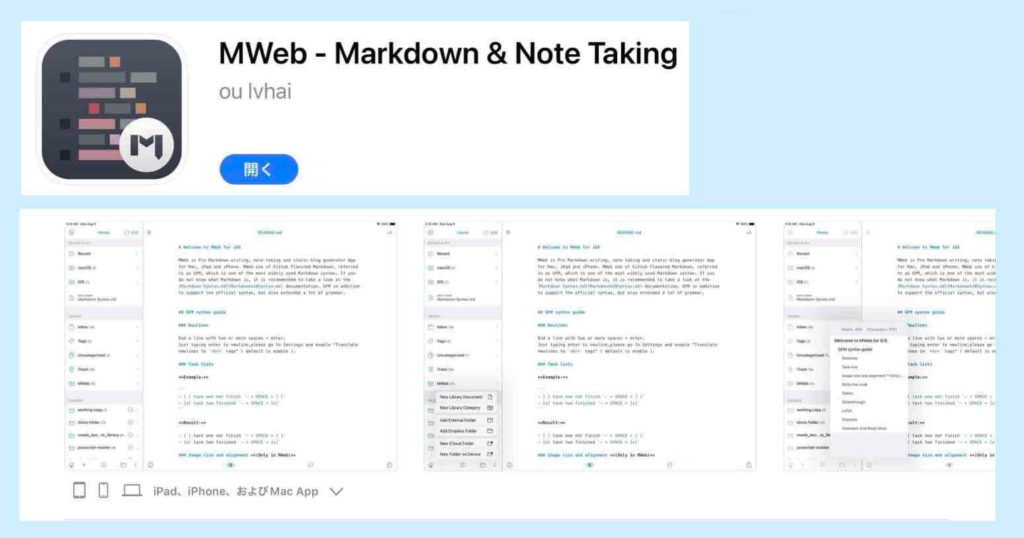
- アプリ名:MWeb
- 価格:無料(サブスク課金プランあり)
- 詳しくはAppStoreで確認➡︎ MWeb
※ iPadアプリ、iPhoneアプリ、両方あり
| フォルダ管理 | 〇 |
| 文字数カウント | 〇 |
| 単語数カウント | 確認中 |
| マークダウン対応 | 〇 |
| PDFに書き出し | 確認中 |
| WORDに書き出し | 確認中 |
| DROPBOXに保存 | 確認中 |
| 過去履歴管理 | 確認中 |
「iA Writer」が使えなくなってから、この「MWeb」をブログ下書き用のアプリとして使い始めたので、まだ慣れていない部分がありますが、今もところ何の問題も感じていません。なので、おすすめできると思います。
アプリ「MWeb」のブログ下書きイメージ例
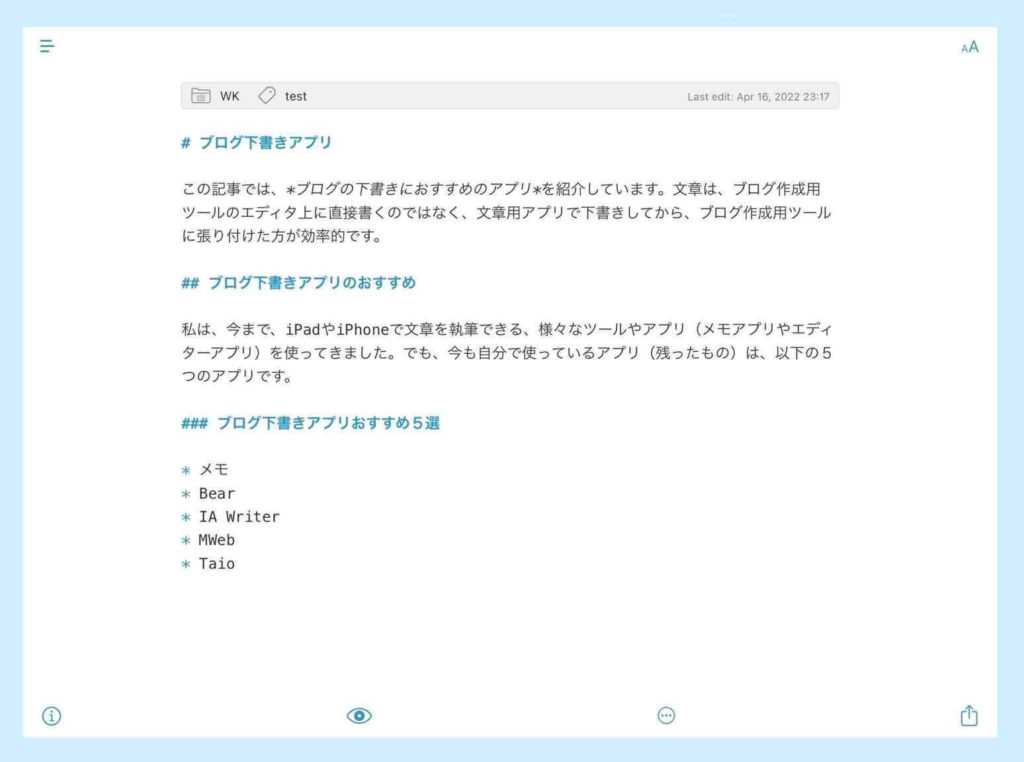
使い方:アプリ「MWeb」のマークダウン指定
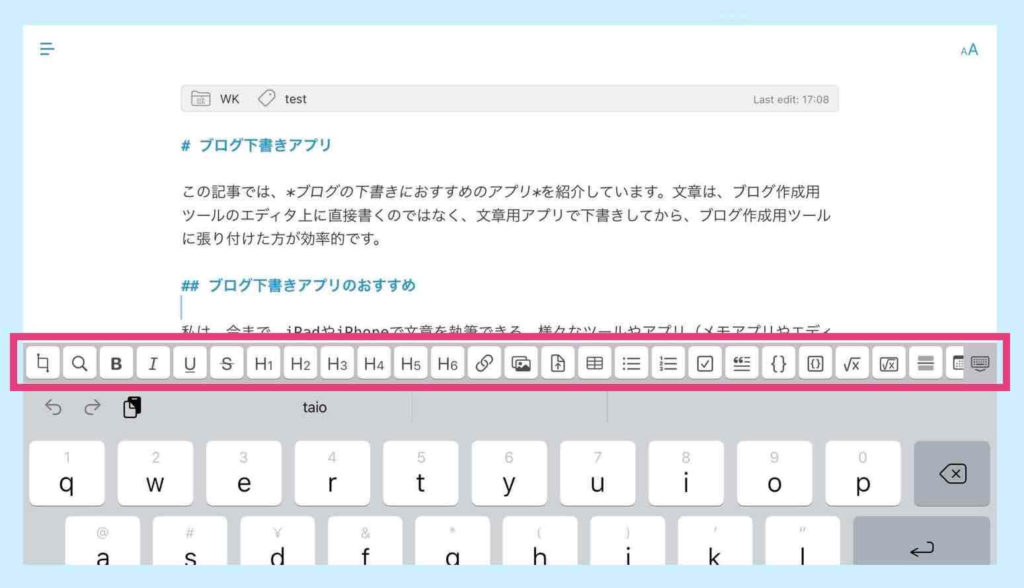
注意:無料で使えるのは10記事まで
このアプリ「NWeb」が、無料で使えるのは10記事(10ファイル)までです。
制限に達すると下記のメッセージがでます。
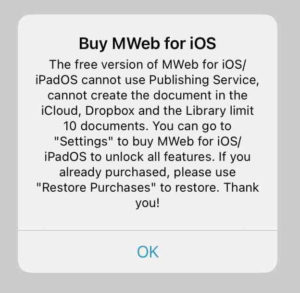
「有料プランに変えてください」と出てきます。
おすすめブログ下書きアプリ5「Taio」(おすすめ5)
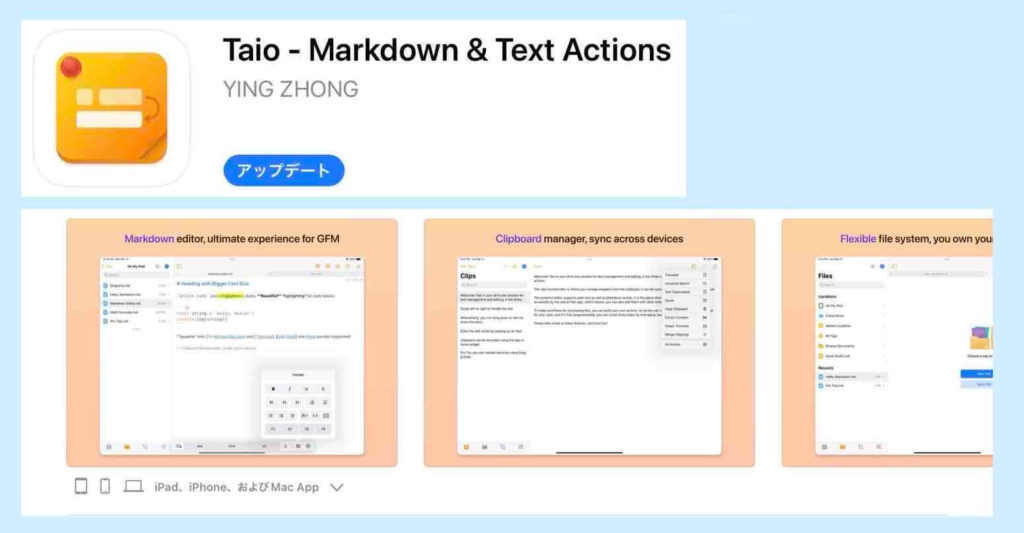
- アプリ名:Taio
- 価格:無料(サブスク課金プランあり)
- 詳しくはAppStoreで確認➡︎ Taio
※ iPadアプリ、iPhoneアプリ、両方あり
| フォルダ管理 | 〇 |
| 文字数カウント | 〇 |
| 単語数カウント | 確認中 |
| マークダウン対応 | 〇 |
| PDFに書き出し | 確認中 |
| WORDに書き出し | 確認中 |
| DROPBOXに保存 | 確認中 |
| 過去履歴管理 | 確認中 |
一つ前に紹介した「MWeb」と大きな違いは無いので、この「Taio」もブログ下書き用のアプリとしておすすめしておきます。
アプリ「Taio」のブログ下書きイメージ例
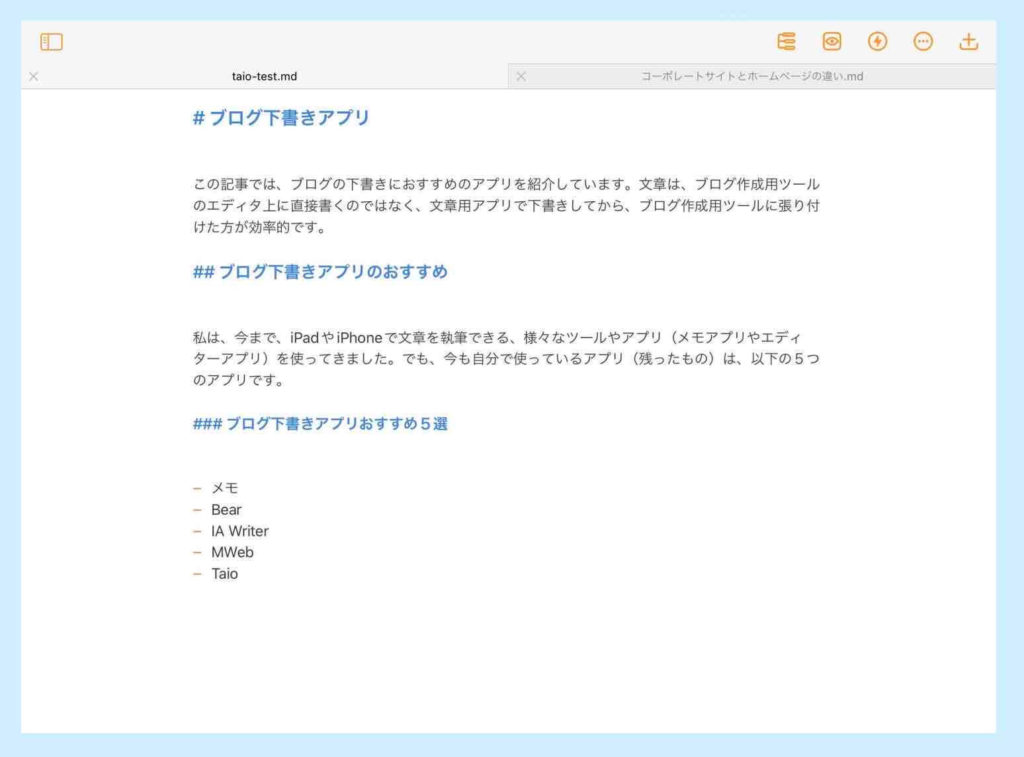
使い方:アプリ「Taio」のマークダウン指定

まとめ
以上、ブログ下書きアプリおすすめ5選でした。
ブログ下書きアプリおすすめ5選
- メモ
- Bear
- IA WRiter
- MWeb
- Taio
ブログ文章の下書きに、上記のアプリを使うと執筆効率がアップします。私の場合はかなりアップしました。きちんと計測していないので、その差の実態は証明できませんが、少なくとも1.5倍速…にはなったと感じています。
ただし、効率化できたのは、ブログの下書きにアプリを使ったという理由だけではありません。ブログの記事設計を時間をとってきちんと行うようにしたということも深く絡んでいます。
ブログ記事の効率化手順
- ↓ブログ記事の設計をきちんと行なっておく
- ↓記事設計に従ってアプリでブログを下書きする
- ↓下書きしたブログ記事をワードプレスに貼り付ける
- ↓ワードプレスでは固有の設定や体裁を整えるのみの作業とする
あなたも、今回紹介したアプリを使って、ブログ記事の下書きを行い、生産性や効率をアップさせてください。ですが、他にも色々なアプリがあると思います。自分で試して自分に合ったものがあれば、それを活用すれば良いと思います。
さらに、ブログ執筆の効率化を目指したい場合は、以下の記事も合わせてお読みください。
➡︎ブログ記事を早く書く12の方法【でも実は遅い方が良いかも?】
参考
ビジネスブログやホームページなど、オウンドメディアによる集客について学んでみたい初心者の方は、以下もおすすめです。
➡︎パソコン苦手でも、アクセス数を3倍5倍10倍にし、毎月安定的に見込み客を増やし続けていける『【無料】ホームページ集客講座(7つの特典つき)※初心者向け』
関連記事
➡︎ WordPressページが検索されない【19の原因と対策ガイド】


